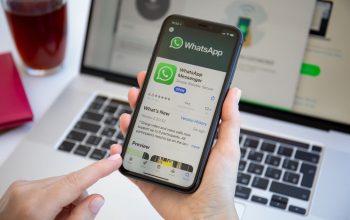WhatsApp dibuat khusus untuk pengguna internet yang ingin berinteraksi dengan sesamanya. Beberapa fitur juga ditambahkan agar pengalaman menggunakan aplikasi ini juga semakin menarik. Namun WhatsApp juga tak luput dari masalah. Pengguna tak bisa menikmati waktu berinteraksi dengan sesama pengguna, apalagi jika aplikasi WhatsApp tak bisa dibuka. Ini akan menghambat aktivitas pengguna dalam mengirim pesan, panggilan, hingga membuat story.
Pengguna Android sering mengalami kendala di mana aplikasi berhenti beroperasi secara tiba-tiba dan terkeluar sendiri hingga tak bisa dibuka kembali saat dicoba. Untuk mengatasi WhatsApp yang tidak bisa dibuka ini, Anda bisa melihat cara berikut.

13 Cara Mengatasi WhatsApp Tidak Bisa Dibuka di HP Android
1. Restart Ponsel
Hal pertama dan paling sederhana yang bisa dilakukan oleh pengguna Android saat WhatsApp tiba-tiba tidak bisa dibuka adalah dengan melakukan restart atau memuat ulang perangkat. Tetapi, jika cara ini tidak berhasil menyelesaikan masalah pada WhatsApp, Anda bisa menggunakan cara lainnya.
2. Periksa Konektivitas Jaringan
Apabila WhatsApp tidak bisa dijalankan, kemungkinan konektivitas jaringan Anda tidak stabil. Untuk memeriiksanya, cobalah membuka YouTube atau media sosial lain.
Apabila tidak ada kendala pada platform lainnya saat dijalankan, maka masalah yang ada terdapat pada WhatsApp itu sendiri. Sebaliknya, apabila Anda tidak bisa mengakses media sosial lainnya, maka masalahnya memang pada konektivitas.
Apabila koneksi internet Anda tidak stabil, cobalah untuk mengaktifkan mode pesawat selama beberapa saat dan menonaktifkannya kembali agar jaringan baru bisa masukke perangkat.
3. Gunakan VPN
Ada beberapa kasus di mana pemerintah memblokir aplikasi untuk sementara waktu. Apabila terjadi kendalam pada WhatsApp, bisa jadi karena langkah tersebut. Apabil ANda tidak bisa menunggu hingga WhatsApp kembali normal, maka Anda bisa memanfaatkan VPN untuk menyembunyikan IP dan bisa mengakses WhatsApp lagi.
4. Bersihkan Cache
Cache memang sangat penting untuk membantu pengguna agar dapat mempercepat dalam membuka aplikasi. Namun jika dibiarkan terus menumpuk, maka ruang penyimpanan akan penuh dan membuat performa menurun hingga aplikasi yang ada pun bisa error. Untuk membersihkannya, Anda bisa mengikuti cara ini:
- Kunjungi pengaturan Android Anda
- Masuk ke “Aplikasi & notifikasi”
- Klik menu “Aplikasi”
- Pilih aplikasi WhatsApp dari beberapa daftar yang ada
- Ketuk “Penyimpanan”
- Tekan tombol “Hapus Cache” untuk membersihkan samah aplikasi WhatsApp
5. Hapus Data Aplikasi
Menghapus data aplikasi membuat semua data akan hilang dan akun WhatsApp akan keluar. Namun ini bisa menjadi pilihan untuk mengatasi masalah yang ada karena WhatsApp akan kembali ke pengaturan awalnya. Cara menghapus data WhatsApp yaitu:
- Masuk ke pengaturan perangkat
- Kunjungi tab “Aplikasi & notiikasi”
- Klik menu “Aplikasi”
- Pilihlah aplikasi yang ada di daftar, dalam hal ini pilih WhatsApp
- Tekan opsi “Penyimpanan”
- Ketuk tombol “Hapus Data”
- Selanjutna konfirmasi penghapusan denagn menekan “OK”
6. Perbarui Aplikasi
Masalah WhatsApp yang tidak bisa dibuka bisa juga terjadi karena aplikasi yang sudah usang. Lakukanlah update ke versi terbaru agar Anda bisa menikmati fitur dan keamanan yang ditingkatkan, serta menghilangkan bug yang ada. Caranya yaitu:
- Buka aplikasi Google Play Store
- Ketik “WhatsApp” pada kolom pencarian
- Tekan tombol “Update” yang tesedia
- Tunggu hingga proses selesai
7. Instal Ulang Aplikasi
Apabila beberapa cara di atas sudah Anda lakukan namun WhatsApp tetap tidak bisa dibuka, cobalah untuk menghapus aplikasinya terlebih dahulu. Instal kebali dan coba untuk masuk menggunakan akun yang sama. Caranya adalah:
- Tekan lama pada ikon WhatsApp di layar
- Akan muncul beberapa opsi, pilih “Hapus Instalasi”
- Setelah terhapus, kunjungi Google Play Store
- Cari “WhatsApp” di kolom pencarian
- Tekan tombol “Instal” untuk mengundh kembali WhatsApp
- Setelah selesai, Buka WhatsApp dan masuk dengan nomor sebelumnya
Itulah beberapa cara yang dapat Anda ikuti untuk mengatasi masalah WhatsApp yang tidak bisa dibuka. Semoga informasi ini dapat membantu.